Introducere
Chromebook-urile sunt populare pentru simplitatea, viteza și integrarea fără cusur cu serviciile Google. Una dintre aceste caracteristici convenabile este capacitatea de a schimba economizorul de ecran, care vă permite să vă personalizați dispozitivul. Fie că doriți o priveliște liniștită a naturii, o afișare rotativă a fotografiilor personale sau o animație captivantă, configurarea unui nou economizor de ecran se poate face rapid. Acest ghid vă va parcurge fiecare pas al procesului, vă va oferi opțiuni de personalizare și vă va ajuta să depanați problemele comune. La final, Chromebook-ul vostru va avea un economizor de ecran care se potrivește perfect preferințelor voastre.

Înțelegerea Chromebook-ului tău
Pentru a schimba eficient economizorul de ecran, este esențial să înțelegeți interfața și capacitățile Chromebook-ului vostru. Chromebook-urile funcționează pe Chrome OS, un sistem de operare simplificat, proiectat pentru aplicații web. Simplitatea Chrome OS face ca navigarea în setări să fie ușoară, inclusiv ajustarea economizorului de ecran.
Funcția economizor de ecran pe Chromebook-uri nu este doar despre estetică; poate servi și pentru a afișa informații importante, cum ar fi ora sau notificările, sau chiar poate oferi un slideshow de imagini din Google Photos. Știind cum să accesați și să modificați aceste setări, vă asigură că puteți profita la maximum de caracteristicile afișajului dispozitivului. Cu o înțelegere de bază, veți fi mai bine pregătiți să personalizați economizorul de ecran pentru a se potrivi nevoilor voastre.
Pași pentru a schimba economizorul de ecran pe Chromebook
Schimbarea economizorului de ecran pe un Chromebook implică câțiva pași simpli. Urmați acest ghid pentru a actualiza ușor setările economizorului de ecran:
- Accesați Setările:
- Click pe ora afișată în colțul din dreapta jos al ecranului.
-
Selectați pictograma roată pentru a deschide meniul Setări.
-
Navigați la Personalizare:
- În meniul Setări, derulați în jos și faceți click pe ‘Personalizare’.
-
Selectați ‘Economizor de ecran’.
-
Alegeți economizorul de ecran:
- Veți vedea mai multe opțiuni, cum ar fi ‘Google Photos’, ‘Galerie de Artă’ și altele.
-
Selectați sursa preferată pentru imaginile economizorului de ecran.
-
Setați economizorul de ecran:
- După ce ați selectat sursa preferată, faceți click pe butonul ‘Porniți’.
- Setările economizorului de ecran vor fi acum aplicate.
Acest proces asigură că Chromebook-ul vostru afișează imaginile sau animațiile alese în timpul perioadelor de inactivitate. Personalizarea economizorului de ecran face ca disozitivul vostru să fie mai atrăgător și poate chiar să-l facă mai funcțional.
Personalizarea economizorului de ecran
Chromebook-urile oferă diverse opțiuni de personalizare pentru economizorul de ecran. După ce ați setat economizorul de ecran de bază, puteți dori să îl personalizați și mai mult în funcție de gusturile sau nevoile voastre.
- Folosiți fotografii personale:
- Dacă alegeți Google Photos, puteți selecta albume specifice pentru a le afișa.
-
Mergeți la secțiunea Google Photos și alegeți albumul pe care doriți să îl folosiți.
-
Adăugați Animație:
- Selectați opțiuni din ‘Galerie de Artă’ pentru economizoare de ecran dinamice și animate.
-
Aceste opțiuni variază de la animații abstracte la piese de artă curate.
-
Ceas și Meteo:
- Unele economizoare de ecran vă permit să adăugați ceasul și actualizări meteo, care pot fi utile.
- Folosiți comutatoarele disponibile în setările economizorului de ecran pentru a activa aceste funcții.
Personalizarea economizorului de ecran nu doar că îmbunătățește aspectul vizual, dar adaugă și elemente utile pe ecranul de inactivitate. Asigurați-vă că explorați diferite surse și caracteristici până când găsiți combinația perfectă. Combinând elemente precum fotografii personale și informații în timp real, economizorul de ecran poate servi atât scopuri estetice, cât și funcționale.
Depanarea problemelor comune
Câteodată, puteți întâmpina probleme atunci când încercați să schimbați sau să personalizați economizorul de ecran. Iată probleme comune și cum să le rezolvați:
- Economizorul de ecran nu se schimbă:
- Asigurați-vă că aveți cea mai recentă actualizare Chrome OS. Accesați ‘Setări’ > ‘Despre Chrome OS’ > ‘Verificați actualizările’.
-
Reporniți Chromebook-ul pentru a aplica orice modificări în așteptare.
-
Google Photos nu se afișează:
- Verificați dacă Google Photos este sincronizat și accesibil.
-
Asigurați-vă că ați selectat albumul și setările de permisiuni corecte.
-
Economizorul de ecran se blochează:
- Dezactivați și reactivați economizorul de ecran din setări.
- Verificați aplicațiile de fundal care ar putea interfera și închideți-le.
Urmând acești pași de depanare, majoritatea problemelor pot fi rezolvate rapid, permițându-vă să vă bucurați de un economizor de ecran complet funcțional și personalizat.
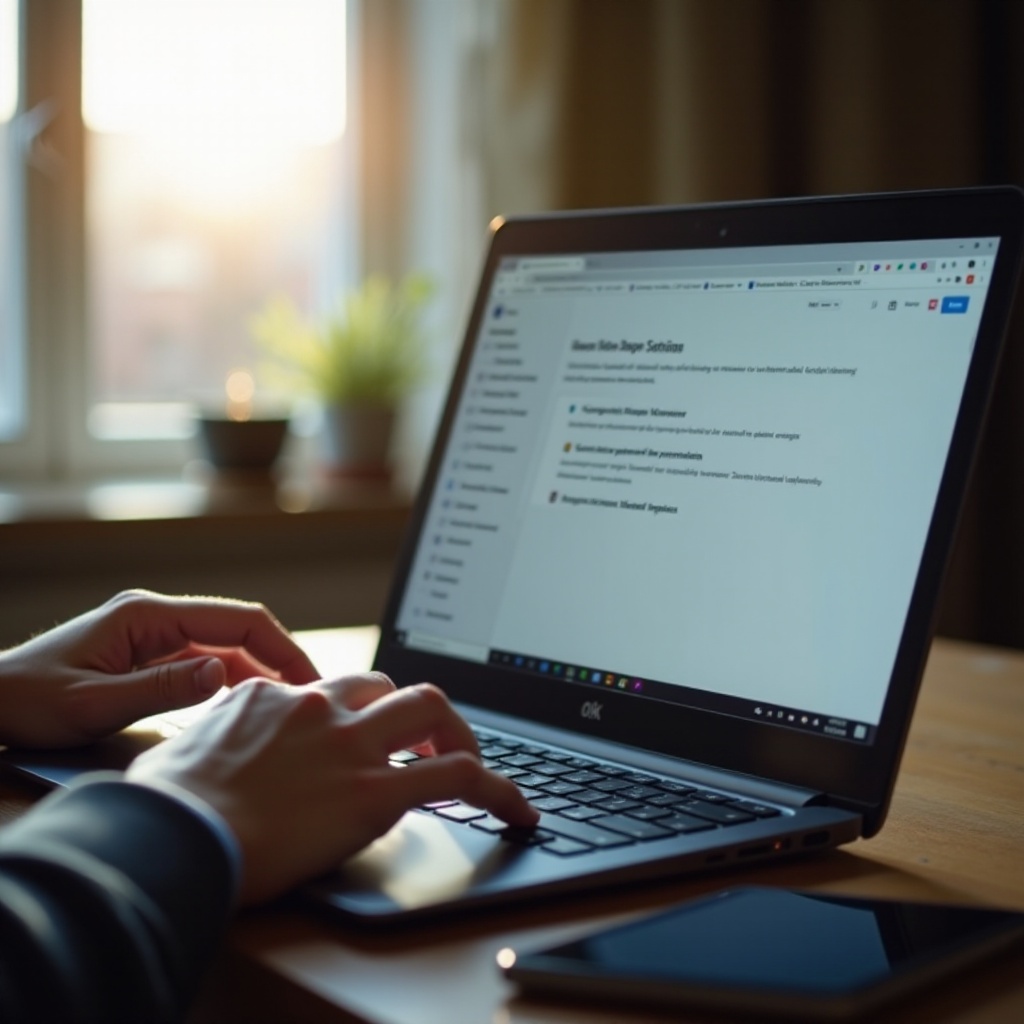
Sfaturi și trucuri
Optimizarea utilizării economizorului de ecran poate îmbunătăți experiența cu Chromebook-ul. Iată câteva sfaturi suplimentare:
- Actualizări regulate:
- Păstrați Chromebook-ul actualizat pentru a vă asigura că toate funcțiile funcționează fără probleme, inclusiv economizorul de ecran.
-
Verificați regulat pentru actualizări Chrome OS în ‘Setări’.
-
Explorați surse diferite:
-
Nu vă limitați la un singur tip de economizor de ecran. Încercați diferite surse, cum ar fi ‘Galerie de Artă’ și ‘Google Photos’.
-
Optimizare:
- Dacă folosiți moduri de economisire a bateriei, ajustați setările economizorului de ecran pentru a maximiza durata de viață a bateriei.
Aceste sfaturi asigură că economizorul vostru de ecran rămâne nu doar vizual atrăgător, dar și eficient și actualizat. Combinând alegerile estetice cu considerațiile practice, vă veți ajuta să profitați la maximum de funcția economizorului de ecran a Chromebook-ului.
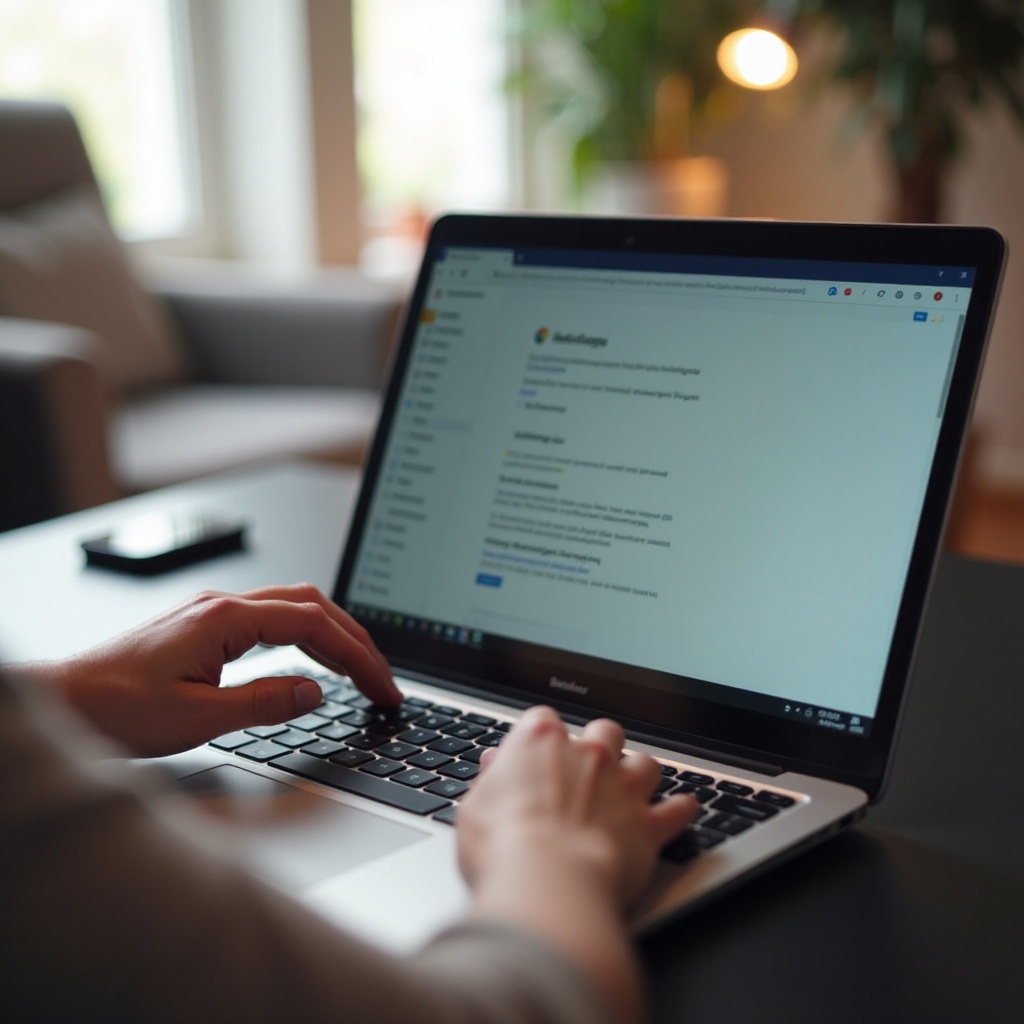
Concluzie
Schimbarea și personalizarea economizorului de ecran pe un Chromebook este un proces rapid și simplu care permite un grad înalt de personalizare. Fie că preferați eleganța artei curatate sau nota personală a fotografiilor de familie, Chromebook-urile oferă opțiuni diverse pentru a vă satisface preferințele. Înțelegând pașii, personalizând caracteristicile și depanând eficient, ecranul vostru de inactivitate poate deveni atât informativ, cât și plăcut vizual. Urmați aceste linii directoare și bucurați-vă de o experiență Chromebook configurată special pentru voi.
Întrebări frecvente
Cum pot accesa setările de economizor de ecran pe Chromebook-ul meu?
Pentru a accesa setările de economizor de ecran, faceți clic pe ora afișată în partea de jos dreapta, selectați pictograma cu uneltele pentru Setări, navigați la ‘Personalizare’ și apoi la ‘Economizor de ecran’.
Pot folosi propriile mele fotografii ca economizor de ecran pe Chromebook?
Da, puteți utiliza propriile fotografii din Google Photos. Selectați opțiunea ‘Google Photos’ din setările economizorului de ecran și alegeți albumul specific pe care doriți să-l afișați.
De ce nu se schimbă economizorul meu de ecran pe Chromebook?
Asigurați-vă că Chromebook-ul dumneavoastră este actualizat cu cel mai recent Chrome OS. Reporniți dispozitivul și confirmați setările selectate în meniul economizorului de ecran.

